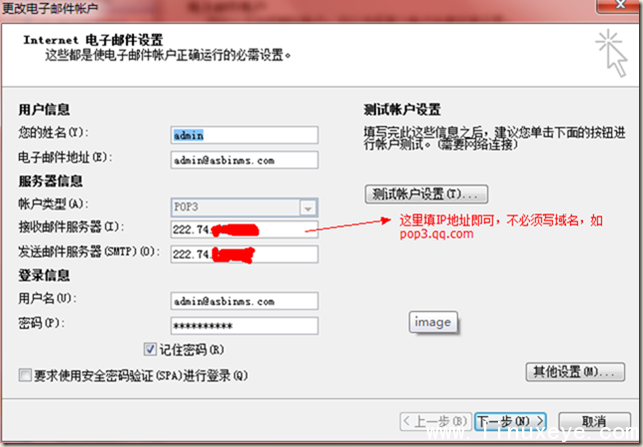
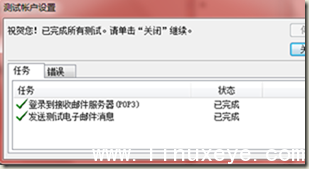
package mail;
import java.util.Date;
import java.util.Properties;
import javax.mail.Authenticator;
import javax.mail.Message;
import javax.mail.Multipart;
import javax.mail.Session;
import javax.mail.Transport;
import javax.mail.internet.InternetAddress;
import javax.mail.internet.MimeBodyPart;
import javax.mail.internet.MimeMessage;
import javax.mail.internet.MimeMultipart;
import javax.mail.internet.MimeUtility;
public class SendMail {
private String mailServer, mailPort,username, password;
private Session mailSession;
private Properties prop;
private Message message;
/**
* // 設置郵件服務器相關
*/
public SendMail(String mailServer, String mailPort, String username, String password) {
this.mailServer = mailServer;
this.mailPort = mailPort;
this.username = username;
this.password = password;
}
/**
*
* @param to : [email protected];
* @param mailSubject:
* @param mailContent
*/
public void send(String to, String mailSubject, String mailContent) {
EmailAuthenticator mailauth = new EmailAuthenticator(username, password);
// 設置郵件服務器
prop = System.getProperties();
prop.put("mail.smtp.auth", "true");
prop.put("mail.smtp.host", mailServer);
prop.put("mail.smtp.port", mailPort);
// 產生新的Session服務
mailSession = mailSession.getDefaultInstance(prop, (Authenticator) mailauth);
message = new MimeMessage(mailSession);
try {
message.setFrom(new InternetAddress(username)); // 設置發件人
message.setRecipient(Message.RecipientType.TO, new InternetAddress(to));// 設置收件人
message.setSubject(mailSubject);// 設置主題
// message.setContent(mailContent, "text/plain");// 設置內容,中文亂碼,用下面的方法
// 設置內容
Multipart multipart = new MimeMultipart();
MimeBodyPart mimeBodyPart = new MimeBodyPart();
mimeBodyPart.setText(mailContent);
// mimeBodyPart.setFileName(MimeUtility.encodeText(mailContent, "GBK", "B")); //對郵件頭采用base64方式編碼
multipart.addBodyPart(mimeBodyPart);
message.setContent(multipart);
// 設置日期
message.setSentDate(new Date());
Transport tran = mailSession.getTransport("smtp");
tran.connect(mailServer, username, password);
tran.send(message, message.getAllRecipients());
tran.close();
} catch (Exception e) {
e.printStackTrace();
}
}
public static void main(String[] args) {
SendMail mail;
mail = new SendMail("222.74.xxx.xxx", "25", "[email protected]", "123456");
System.out.println("sending......");
mail.send("[email protected]", "Date:" + new Date().toLocaleString(), "eess1234");
System.out.println("finished!");
try{
Thread.sleep(5*1000L);
}
catch (Exception e) {
e.printStackTrace();
}
}
}